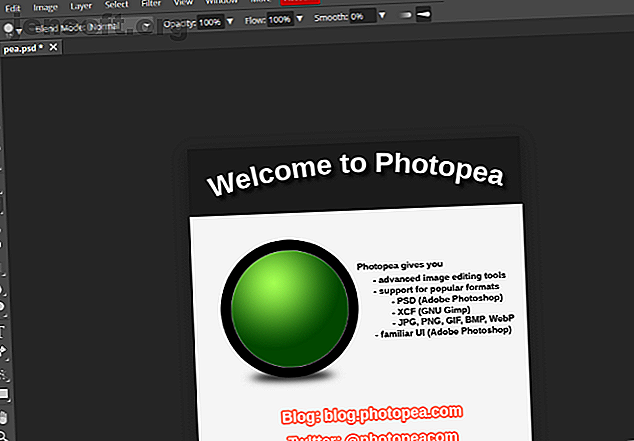
Le 5 migliori alternative a Photoshop che puoi eseguire su Linux
Annuncio pubblicitario
Cerchi un modo per eseguire Photoshop su Linux? Potresti avere alcune attività di modifica delle immagini, foto che devono essere migliorate o pittura di base da completare. Ma Adobe Photoshop non è su Linux. Allora, qual è l'alternativa? Esiste un equivalente a Photoshop per Linux?
Scarica oggi il nostro cheat sheet GRATUITO "Scorciatoie da tastiera di Adobe Photoshop" per scoprire tutti i comandi da tastiera di Photoshop che devi assolutamente conoscere!Queste alternative di Adobe Photoshop per Linux ti aiuteranno a modificare le immagini con facilità.
1. GIMP
Se un programma potesse essere considerato "la versione open source di Photoshop", sarebbe GIMP (GNU Image Manipulation Program). GIMP è in circolazione dal 1995 (Photoshop lanciato nel 1988), rendendolo una delle più antiche applicazioni open source disponibili.
È uno strumento flessibile che include diverse funzionalità di base che replicano molti degli stessi effetti di Photoshop. GIMP è inoltre progettato pensando all'estensibilità, il che significa che è possibile aggiungere nuove funzionalità installando plugin di terze parti.
In breve, GIMP è abbastanza potente da essere sufficiente a livello professionale. L'unico aspetto negativo è che GIMP evita specificamente di copiare l'interfaccia di Photoshop. Sebbene sia una valida alternativa a Photoshop, avrai un sacco di nuove sequenze di tasti e comandi di menu da imparare.
Per installare GIMP su Linux, inizia aggiungendo un repository PPA, quindi aggiorna le fonti e installa:
sudo add-apt-repository ppa:otto-kesselgulasch/gimp sudo apt update sudo apt install gimp 2. Pinta
Su Windows, una delle migliori alternative a Photoshop è l'editor di immagini gratuito, Paint.NET. Un'alternativa a MS Paint, è flessibile ed estensibile tramite plugin e più leggera di Photoshop.
L'equivalente Linux di Paint.NET è Pinta, un'app che include tutto ciò di cui hai bisogno subito. Ciò include tutte le funzioni di base e di base, livelli illimitati, cronologia di modifica completa e oltre 35 effetti per le regolazioni dell'immagine. È inoltre possibile alternare tra un'interfaccia ancorata e un'interfaccia finestra mobile.
Mentre GIMP offre una sostanziale esperienza simile a Photoshop, Pinta è l'ideale per un rapido ritocco delle immagini e semplici modifiche.
Pinta può essere installato dai repository predefiniti, ma questa potrebbe essere una versione precedente. Per garantire che stai installando l'ultima Pinta, prendila dal repository fornito dagli sviluppatori di Pinta:
sudo add-apt-repository ppa:pinta-maintainers/pinta-stable sudo apt update sudo apt install pinta 3. Krita
Nel 1998, lo sviluppatore tedesco Matthias Ettrich ha armeggiato con GIMP e ha creato un'interfaccia basata su Qt. Ha causato divisioni all'interno della comunità GIMP, portando infine allo sviluppo di un editor di immagini concorrente: Krita.
L'obiettivo principale di Krita è l'applicazione di pittura digitale. Krita è l'alternativa GIMP gratuita che dovresti usare Krita è l'alternativa GIMP gratuita che dovresti usare GIMP e Photoshop non sono le uniche opzioni in città. Se stai cercando un'alternativa GIMP gratuita, dai un'occhiata a Krita! Leggi di più . Come tale, cerca di nascondere la maggior parte dei suoi elementi di interfaccia per rendere più facile l'apprendimento per i neofiti e più facile da dipingere per i veterani.
Cosa costituisce la "pittura digitale"? Cose come concept art, fumetti, trame, ecc. Questi sono tutti semplificati dal pacchetto predefinito di strumenti di Krita, tra cui diversi pennelli predefiniti, più motori di pennelli, un motore di stratificazione avanzato e supporto sia per il raster che per il montaggio vettoriale.
Installa Krita dal repository PPA dell'app per ottenere la versione più recente:
sudo add-apt-repository ppa:kritalime/ppa sudo add update sudo apt install krita 4. MyPaint
Se stai cercando un'applicazione di pittura digitale con un'interfaccia davvero minimale, MyPaint potrebbe essere la scelta giusta. Come Krita, ha creato artisti concettuali, fumettisti e pittori di texture che odiano la distrazione di finestre e barre degli strumenti.
MyPaint è sicuramente più semplice di Krita, quindi non aspettarti che sia pieno di funzionalità. Tuttavia, ciò non significa che manchi. MyPaint supporta tablet sensibili alla pressione, ha una dimensione di tela illimitata e opzioni di pennello personalizzabili.
Se Krita è troppo pesante per te, allora MyPaint è probabilmente quello che vuoi. Ma se provi MyPaint e non è abbastanza, ti consigliamo di passare a Krita.
sudo add-apt-repository ppa:achadwick/mypaint-testing sudo apt update sudo apt install mypaint 5. Photopea

Uno strumento basato su browser che utilizza le risorse del tuo PC locale, Photopea funziona su qualsiasi piattaforma desktop. Con la sua interfaccia utente simile a Photoshop (barra laterale, menu, barra degli strumenti, cronologia, ecc.) E supporto per formati di immagine standard, è un sostituto ideale. Otterrai i migliori risultati da un browser basato su Chromium, come Google Chrome.
Non preoccuparti nemmeno di perdere file. Tutte le modifiche che fai con Photopea sono memorizzate sul tuo computer, piuttosto che nel cloud. Questa app può persino gestire file PSD di Photoshop, file Adobe XD, nonché file di foto RAW, XCF e SKETCH.
Photopea è supportato dalla pubblicità. Tuttavia, puoi pagare $ 20 per nascondere gli annunci per tre mesi. Mentre potresti sperimentare alcuni successi prestazionali durante un intenso editing di immagini, Photopea è un'ottima alternativa a Photoshop.
Altre app grafiche che potresti prendere in considerazione
Il disegno principale di Photoshop è l'editing delle immagini e la pittura di base. Le app che abbiamo incluso gestiscono queste funzionalità, ma cosa succede se desideri qualcosa di diverso? Fortunatamente, gli utenti Linux possono attingere a diverse app di modifica e creazione di immagini open source.
- Darktable: per un'esperienza simile a Photoshop Elements, prova Darktable. La nostra guida su come usare Darktable Come usare Darktable, l'alternativa gratuita ad Adobe Lightroom Come usare Darktable, l'alternativa gratuita ad Adobe Lightroom Se scatti foto in RAW, hai bisogno del programma giusto per aprirle e modificarle. Darktable è un'alternativa gratuita ad Adobe Lightroom. Leggi di più dovrebbe rivelarsi utile.
- Pixlr: un'altra app basata su browser, Pixlr offre diversi strumenti di modifica. Nota che richiede l'esecuzione di Flash Player, quindi potresti preferire di evitarlo.
- Inkscape: questa è un'alternativa open source ad Adobe Illustrator, che offre strumenti di disegno flessibili per aiutarti a creare immagini straordinarie da zero.
Questi strumenti sono solo la punta dell'iceberg per le app grafiche su Linux.
Non impressionato? Installa Photoshop in Linux!
Mentre i cinque strumenti di cui sopra sono ottimi sostituti di Photoshop, potresti non rimanere convinto. Per fortuna, puoi eseguire Photoshop in Linux usando Wine o tramite una macchina virtuale.
Usa Wine per installare Adobe Photoshop su Linux
Il livello di compatibilità Wine consente l'installazione e l'esecuzione del software Windows su Linux. Tuttavia, non è perfetto; il vecchio software funziona bene, le applicazioni e i giochi più recenti, non tanto.

Tuttavia, installare Photoshop su Linux Come installare Adobe Photoshop su Linux Come installare Adobe Photoshop su Linux È possibile installare Photoshop su Linux ed eseguirlo utilizzando una macchina virtuale o Wine. Continua a leggere per tutti i dettagli! Leggi di più con PlayOnLinux (l'interfaccia per Wine) di solito va bene, come mostra la nostra guida.
Installa Adobe Photoshop in Linux su una macchina virtuale Windows
Se Wine non funziona (forse vuoi la piena funzionalità dall'ultima versione di Photoshop), considera una VM. Il software della macchina virtuale (come Oracle VM VirtualBox) può essere configurato in Linux per eseguire Windows. Tutto ciò che devi fare è installare Photoshop nell'ambiente virtuale di Windows.
Consulta la nostra guida all'installazione di Windows in una macchina virtuale su Linux Come configurare una macchina virtuale Windows in Linux Come configurare una macchina virtuale Windows in Linux Molti utenti domestici preferiscono eseguire una configurazione a doppio avvio quando sono necessari sia Windows che Linux, ma se preferisci eseguire Windows all'interno di Linux, ecco come configurarlo. Leggi di più per iniziare.
Trova un'alternativa a Photoshop Photoshop o installala
Ormai hai cinque alternative a Photoshop per Linux. Per ricapitolare:
- GIMP
- Pinta
- Krita
- MyPaint
- Photopea
Hai anche la possibilità di altre app grafiche che potrebbero soddisfare le tue esigenze. Oh, e puoi installare Photoshop su Linux tramite Wine o in una macchina virtuale con Windows.
Fondamentalmente, hai tutto il necessario per completare l'attività basata su Photoshop su Linux. Nel frattempo, il bello della comunità open source di Linux è che i nuovi progetti sono sempre in fase di sviluppo.
Hai bisogno di aiuto per archiviare e modificare le foto? Consulta la nostra guida su come gestire le tue foto su Linux Come gestire le tue foto su Linux Come un professionista Come gestire le tue foto su Linux Come un professionista Passato a Linux ma non sai come gestire le tue foto? Ecco come tenere traccia di questi importanti ricordi fotografici in Linux. Leggi di più .
Scopri di più su: Adobe Photoshop, GIMP, Editor di immagini, Linux, VirtualBox, Wine.

